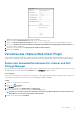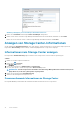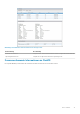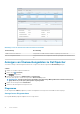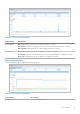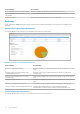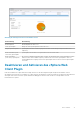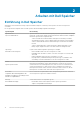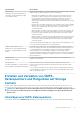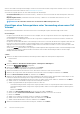Users Guide
Abbildung 4. Dialogfeld „Connection Manager-Anmeldeinformationen“
5. Klicken Sie auf Bearbeiten. Das Dialogfeld Connection Manager wird geöffnet.
6. Ändern Sie die vCenter- und Dell Storage Manager-Anmeldeinformationen nach Bedarf ab, und klicken Sie auf Senden.
Klicken Sie zum Löschen der vCenter- und Dell Storage Manager-Anmeldeinformationen auf Löschen.
Anzeigen von Storage Center-Informationen
Auf der Registerkarte Zusammenfassung der Seite „Dell Speicher“ werden Informationen zu Storage Center angezeigt. Auf der
Registerkarte
Überwachung werden Leistungs- und Nutzungsdiagramme für Storage Center angezeigt.
Informationen zum Storage Center anzeigen
Die Registerkarte Zusammenfassung zeigt Informationen zum Storage Center-Controller und zum Speichertyp an.
Schritte
1. Melden Sie sich beim vSphere Web Client an.
2. Klicken Sie auf (Startseite).
Die Startseite wird geöffnet.
3. Klicken Sie im Fensterbereich Administration auf Dell Speicher.
Die Seite „Dell Speicher“ wird mit der Registerkarte Erste Schritte geöffnet.
ANMERKUNG:
Je mehr Storage Center und Volumes vom Dell Storage Manager-Benutzer verwaltet werden, desto
länger dauert es, bis die Seite „Dell Speicher“ angezeigt wird.
4. Klicken Sie auf die Registerkarte Zusammenfassung.
5. Wählen Sie das anzuzeigende Storage Center aus.
Zusammenfassende Informationen zu Storage Center
Die folgende Abbildung veranschaulicht die zusammenfassenden Informationen für ein Storage Center.
12
Erste Schritte